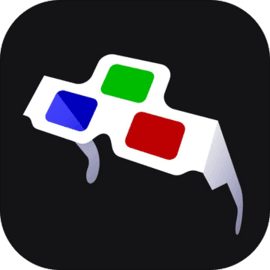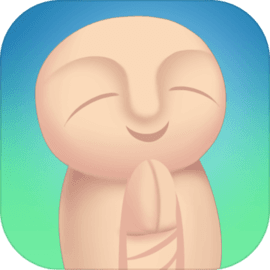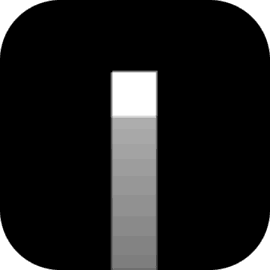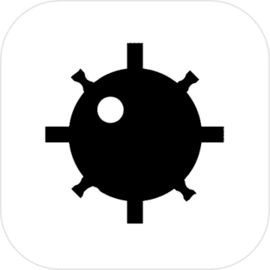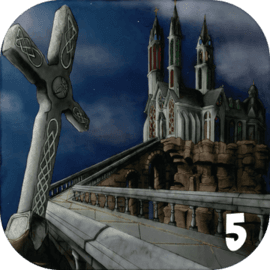win10开始菜单没反应此电脑属性打不开
2025-02-26 14:32:01作者:饭克斯
在使用Windows 10操作系统的过程中,用户们常常会遇到一些意想不到的问题。其中开始菜单无反应和“此电脑”属性打不开是比较常见的两个问题。这些问题不仅影响了用户的操作体验,还可能干扰到日常的工作和学习。本文将探讨这两个问题的原因及解决方法,以帮助用户更好地解决这些困扰。

首先开始菜单无反应的问题通常是由于系统文件损坏、进程崩溃或冲突的软件导致的。当你点击开始菜单图标,却发现它没有任何反应时,首先要做的就是重启Windows资源管理器。你可以通过按下Ctrl + Shift + Esc组合键打开任务管理器,找到“Windows资源管理器”选项,右键点击并选择“重启”。这并不会影响你的打开程序,重启之后,开始菜单可能会恢复正常。
如果重启资源管理器无效,你可以尝试使用Windows的内置工具进行故障排除。你可以打开“设置”应用,选择“更新和安全”,然后点击“故障排除”,再选择“其他故障排除程序”。在这里系统会自动检查并尝试修复可能存在的问题。针对开始菜单的问题,你还可以使用“Windows PowerShell”重置它的功能。依次搜索“Windows PowerShell”,右键点击并选择“以管理员身份运行”,然后输入命令“GetAppXPackage AllUsers | Foreach {AddAppxPackage DisableDevelopmentMode Register $($_.InstallLocation)\AppXManifest.xml}”并按下回车,等待命令执行完成。
除了以上方法,还有一个较为简单的解决方式,就是创建一个新用户账户。有时候当前用户的配置文件可能出现了某些错误,导致开始菜单无法正常使用。你可以在“设置”中找到“帐户”,然后选择“家庭和其他用户”,添加一个新用户,并查看在新账户下开始菜单是否正常工作。如果一切正常,说明原账户确实存在问题,您可以将重要文件转移到新账户中使用。
接下来我们再来看一下“此电脑”属性打不开的问题。这一问题同样常见,较多的原因可能是由于系统文件损坏、注册表错误或安全权限设置不当引起的。如果你在打开“此电脑”时,仅仅是无法右键属性,那么可能是文件资源管理器受到了一些“小干扰”。你可以尝试通过重启文件资源管理器来修复异常。如果重启后依然无法打开,可以进行一些更深入的检查。
首先你可以运行系统文件检查工具。打开“命令提示符”(以管理员身份),输入命令“sfc /scannow”,该命令将会扫描系统文件并自动修复发现的问题。等待过程中请勿关闭命令提示符窗口。执行完成后重新启动计算机,看看问题是否解决。
另外注册表的某些设置如果出现错误,也可能导致“此电脑”属性无法打开。这种情况下我们建议您备份注册表,并小心操作。打开“注册表编辑器”,导航到“HKEY_LOCAL_MACHINE\SOFTWARE\Microsoft\Windows\CurrentVersion\Policies\System”,查找“EnableLUA”项,确认其值为1。如果发现此项不存在,也可以尝试添加。如果你不熟悉注册表操作,谨慎为上,建议在专业人士的指导下进行。
综上所述Windows 10系统中“开始菜单没反应”和“此电脑属性打不开”两个问题虽然常见,但通过系统工具的使用、账户切换、文件修复等方法,大多数情况下都能及时解决。希望本文能对您在使用Windows 10时提供一些帮助,让您的操作体验更加顺畅。如果遇到其他问题,随时欢迎查阅相关资料或咨询专业技术支持。
相关攻略
- windows10怎么取消锁屏
- wifi修改密码教程
- windows10安全模式windows10安全模式按F几
- win10更新软件不能用了咋办
- Winform实现动态添加控件的方法与技巧解析
- win10然后更改用户名
- win10黑屏任务栏闪动
- windows10自带录像win10自带录像在哪里
- win10怎么开命令提示符win10怎么使用命令提示符
- waifai密码怎样修改电脑
- win10永久激活码多少钱
- win7系统虚拟内存怎么设置最好
- windows10版本区别
- win10u盘重装系统教程win10u盘重装系统教程完整版
- win10密码忘记了怎么办win10密码忘记了怎么办
- win10什么版本最好